银灿IS903主控U盘怎么短接量产详细图文教程
发布时间:2022-05-08 文章来源:深度系统下载 浏览:
|
U盘的称呼最早来源于朗科科技生产的一种新型存储设备,名曰“优盘”,使用USB接口进行连接。U盘连接到电脑的USB接口后,U盘的资料可与电脑交换。而之后生产的类似技术的设备由于朗科已进行专利注册,而不能再称之为“优盘”,而改称“U盘”。后来,U盘这个称呼因其简单易记而因而广为人知,是移动存储设备之一。现在市面上出现了许多支持多种端口的U盘,即三通U盘(USB电脑端口、iOS苹果接口、安卓接口)。 一个银灿IS903主控的U盘,由于一直插在路由器上7x24这么用的。用了大半年就坏了,插上没反应,具体插上电脑的反应就是识别出USB设备,但是点击没反应。 首选拆开U盘,然后准备一个铁镊子,下载 量产工具。 短接下面图中两个触点:  保持短接姿势插电脑,就可以识别硬件了,然后用上面量产工具来量产即可。 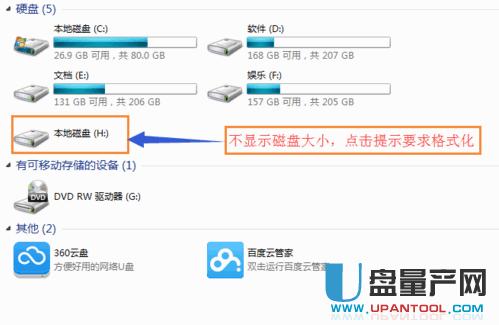 上图是用线来短接的,实际上没必要,用镊子最好,因为短接量产工具识别后是要断开的。 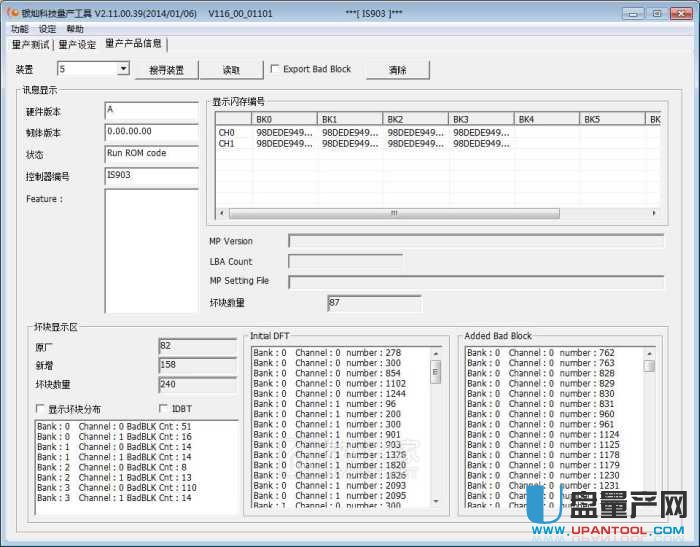 量产设定默认就行,直接点确定开始量产。
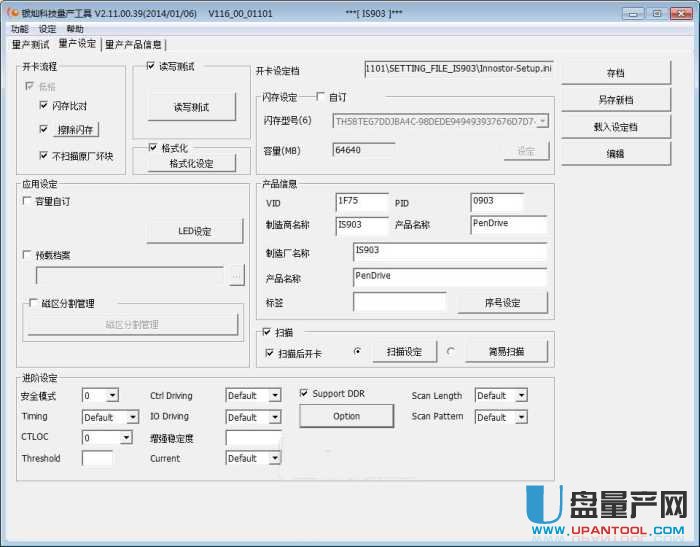 也可以参考上面的量产设定方式。
 量产修复成功,会显示绿色的pass。 所以U盘就算电脑完全不认了,也是可以修复成功的,量产工具是很万能的,只要硬件没坏,都有希望。 U盘有USB接口,是USB设备。如果操作系统是WindowsXP/Vista/Win7/Linux/PrayayaQ3或是苹果系统的话,将U盘直接插到机箱前面板或后面的USB接口上,系统就会自动识别。 |
本文章关键词: IS903
相关文章
本类教程排行
系统热门教程
本热门系统总排行


